Autolla ajaminen suurkaupungissa voi olla melko stressaavaa, varsinkin jos joudut usein ruuhkaiseen ruuhkaliikenteeseen. Siksi luotettava GPS- ja navigointisovellus, kuten Google Maps, on erittäin tärkeää. Nykyaikaiset kaupungit ovat niin suuria, että ihmisten on lähes mahdotonta navigoida helposti pisteestä A pisteeseen B ilman digitaalista karttaa.
Google Maps tekee navigoinnista helpompaa puheohjeidensa ansiosta. Jos ajat, sinun ei tarvitse edes pitää katsettasi näytöllä – kuuntele vain ääniohjeita ja seuraa ohjeita.
Mutta entä jos ääniohjeet eivät toimi? Miten voit korjata ongelman?
Korjaa Google Mapsin ääniohjeet, jotka eivät toimi
1. Tarkista äänenvoimakkuusasetukset
Ensinnäkin varmista, että puhelimesi äänenvoimakkuutta ei ole mykistetty. Ehkä painat vahingossa äänenvoimakkuuden vähennys- tai mykistyspainiketta edes huomaamatta sitä.
Paina puhelimen sivulla olevaa äänenvoimakkuuden lisäyspainiketta. Pyyhkäise alas puhelimen näytön yläkulmasta ja tarkista, onko laitteesi äänetön.
Vaihtoehtoisesti voit myös painaa äänenvoimakkuuden lisäyspainiketta, kun olet käynnistänyt Google Mapsin.
Jos Google Mapsin äänenvoimakkuusasetukset ovat riippumattomia puhelimesi asetuksista ja laitteesi äänenvoimakkuus on asetettu arvoon 100 %, et kuule mitään, ellet paina äänenvoimakkuuden lisäyspainiketta Googlen käynnistämisen jälkeen Kartat.
2. Ota Play Voice Bluetoothin kautta käyttöön
Jos liitit puhelimesi autosi Bluetooth-järjestelmään, varmista, että olet ottanut käyttöön myös Play Voice over Bluetooth -vaihtoehdon, jotta ääninavigointiohjeet toimivat.
Tässä ovat vaiheet, jotka on noudatettava Androidissa
- Napauta hampurilaisvalikkokuvaketta ☰ Google Mapsissa
- Mene asetukset → Navigointiasetukset
- Kytke päälle Toista ääni Bluetoothin kautta ominaisuus sekä Toista ääni puheluiden aikana vaihtoehto.
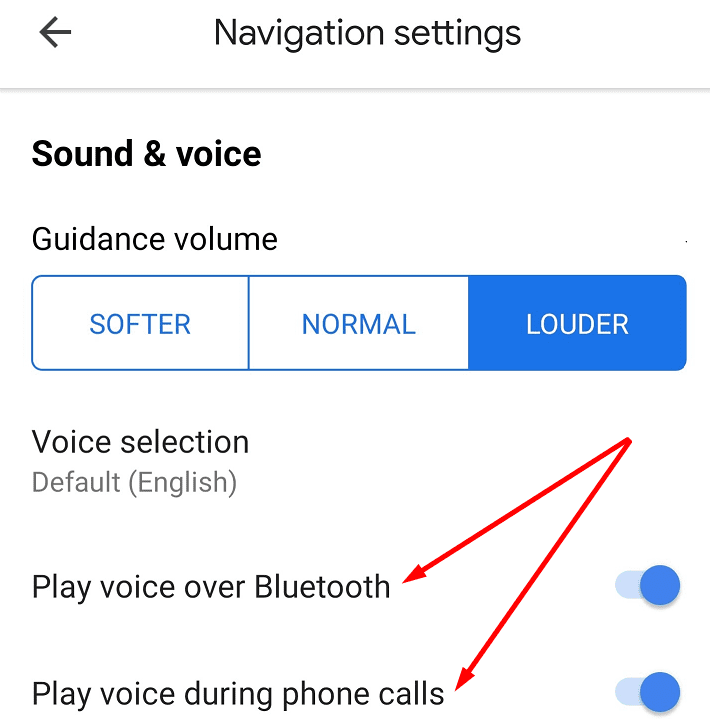
Varmista myös, että opastuksen äänenvoimakkuuden asetukseksi on asetettu Kovempi.
Jos käytät iPhonea, sinun täytyy napauttaa tilikuvaasi, valita asetukset → Navigointi ja ota sitten käyttöön molemmat Play Voice over Bluetooth -vaihtoehdot.
3. Poista Bluetooth-yhteys käytöstä tai nollaa se
Jos puhelimesi ei pysty muodostamaan vakaata yhteyttä autosi Bluetooth-järjestelmään, et kuule ääniohjeita, teiden nimiä tai muita osoitteita.
Sammuta puhelimen ja auton Bluetooth. Pyyhkäise alas puhelimen näytön yläkulmasta ja sammuta se napauttamalla Bluetooth-kuvaketta. Yritä yhdistää laite uudelleen autoon.
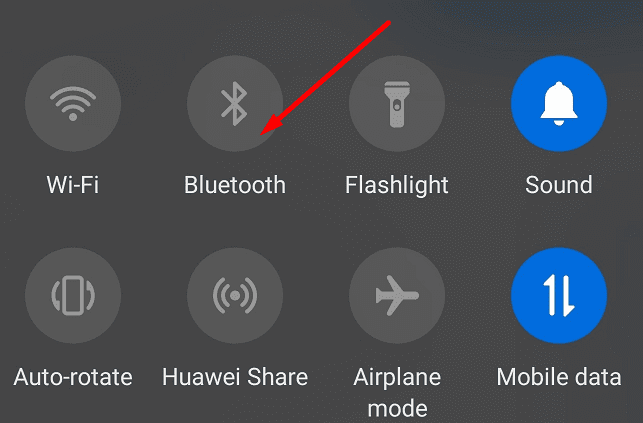
Jos tämäkään ei toimi, yritä nollata Bluetooth-yhteys kokonaan. Tämä tarkoittaa, että nykyinen auton Bluetooth-yhteys poistetaan puhelimen asetuksista ja määritetään uudelleen.
4. Sulje Google Maps ja tyhjennä välimuisti
Puhelimesi välimuisti saattaa ajoittain rikkoa tiettyjä sovellusten ominaisuuksia. Siksi pakotamme sulkemaan Google Mapsin ja tyhjentämään sovelluksen välimuistin.
- Mene asetukset → Sovellukset
- Etsi Google Maps ja napauta sitä
- Napauta Pakkopysähdys -painiketta
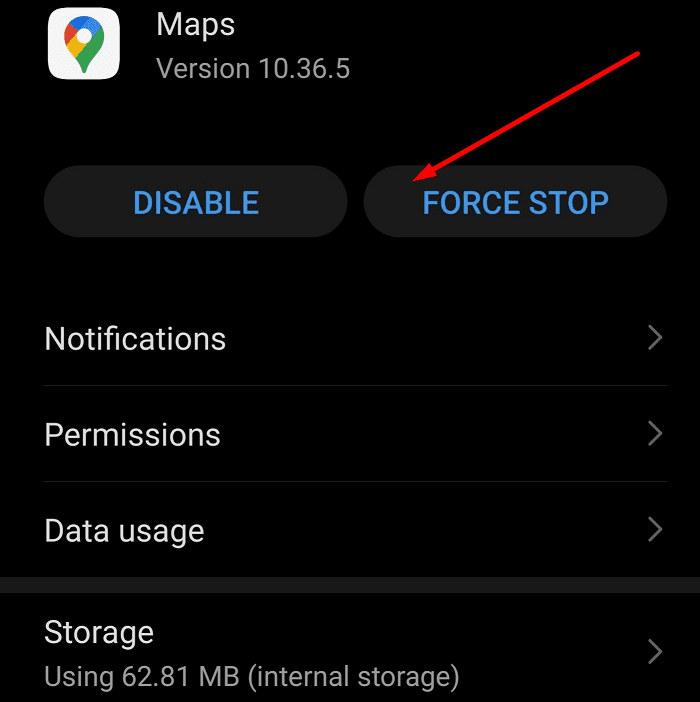
- Napauta Varastointi vaihtoehto ja napauta Tyhjennä välimuisti -painiketta tyhjentääksesi Google Mapsin välimuistin

- Käynnistä sovellus uudelleen ja tarkista, onko ongelma poistunut.
5. Päivitä Google Maps ja käyttöjärjestelmäsi
Jos jokin sovelluksistasi ei toimi niin kuin sen pitäisi, käytössäsi on ehkä vanhentunut versio. Google Mapsin päivittäminen uusimpaan sovellusversioon korjaa ongelman.
Päivityksistä puheen ollen, varmista, että puhelimessasi on uusin käyttöjärjestelmäversio. Päivitä Google Maps avaamalla Play Kauppa -sovellus ja hakemalla Google Mapsia. Jos siellä on Päivittää -painiketta sovelluksen vieressä, napauta sitä.

6. Asenna Google Maps uudelleen
Jos Google Maps ei vieläkään anna sinulle ääniohjeita, poista sovellus.
- Avaa Google Play Kauppa ja napauta hakupalkkia
- Hae Google Mapsista ja napauta sitten Poista asennus -painiketta

- Tämän jälkeen voit ladata ja asentaa sovelluksen uudelleen.
7. Käytä vaihtoehtoista sovellusta
Jos mikään ei toimi, edes sovelluksen uudelleenasentaminen, vaihda toiseen GPS- ja navigointisovellukseen.
Joitakin parhaita Google Maps -vaihtoehtoja puhelimille ovat Waze, HERE Maps ja MapQuest. Tutustu niihin ja valitse tarpeitasi parhaiten vastaava sovellus.